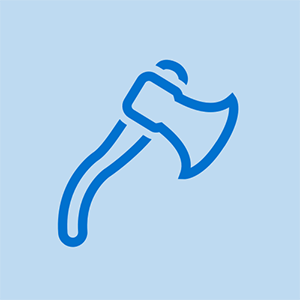Toshiba Satellite Serie C650
reemplazo de la batería y la pantalla del iphone 5

Representante: 13
Publicado: 03/04/2016
Antes de actualizar a Win 10, mi sonido funcionaba perfectamente. Después, no puedo hacer que funcione. Por favor, ayúdame.
Gracias,
John Cherry
2 respuestas
Solución elegida
 | Rep: 316.1k |
Hola,
Verifique en el Administrador de dispositivos (opere la tecla Win y la tecla x juntas, aparecerá un cuadro en el lado izquierdo de la pantalla, habrá un enlace al Administrador de dispositivos) si hay una cruz roja o un signo de exclamación amarillo contra los controladores de sonido, video y juegos entrada.
Si hay una cruz roja, haga clic con el botón derecho en la entrada del controlador de audio y haga clic en permitir de la lista que aparece. Vea si su audio ahora funciona.
Si hay un signo de exclamación amarillo junto al controlador de audio, haga clic con el botón derecho en la entrada y haga clic en Propiedades . En la pestaña General de la ventana que se abre, en el cuadro Estado del dispositivo debería dar una indicación del problema con el controlador de audio.
Toshiba no tiene controladores Win10 para la computadora portátil Satellite C650. El siguiente enlace al sitio web Driverscape tiene controladores Win10 para él. Tenga en cuenta que debe seleccionar su variante de modelo exacta del C650 para obtener los controladores correctos para su computadora portátil. Desplácese hacia abajo en la página para ver el inicio de los modelos C650, es posible que deba seleccionar la página siguiente (85 en la parte inferior) si su modelo no está en esta página Una vez que haya llegado a la página de descarga correcta, desplácese hacia abajo para encontrar el Controlador de audio que necesita descargar e instalar. Instale únicamente el controlador de audio. Si todo lo demás en su computadora portátil funciona bien, no se sienta tentado a instalar más controladores desde este sitio web. Si no está roto, no lo arregles.
http://www.driverscape.com/manufacturers...
Para instalar el controlador de audio, descárguelos en su computadora portátil y recuerde dónde están ubicados.
Volver a Administrador de dispositivos > Controladores de sonido, video y juegos entrada> Controlador de audio > clic derecho Propiedades > Pestaña controlador > actualizar controlador > Buscar en mi computadora el software del controlador . Desplácese hasta donde almacenó el archivo del controlador descargado, selecciónelo y luego siga las indicaciones.
Con suerte, una vez instalado, no habrá más cruces o marcas en la entrada del controlador de audio y su sonido debería estar funcionando. Es posible que deba reiniciar su computadora portátil para que los cambios entren en vigencia, pero no está seguro de esto, ya que varía.
El principal problema con el que me encuentro es que en la pantalla del administrador de dispositivos, no hay absolutamente nada que se refiera al IE de sonido o audio. 'Controladores de sonido, video y juegos'
 | Representante: 1 |
es posible que desee solucionar problemas y obtener el controlador de sonido adecuado disponible.
mutt71